全球学生与教师用户超过一亿的免费的数学应用软件GeoGebra mac带给大家,本次小编分享了GeoGebra教程——GeoGebra几何如何自定义图形视图?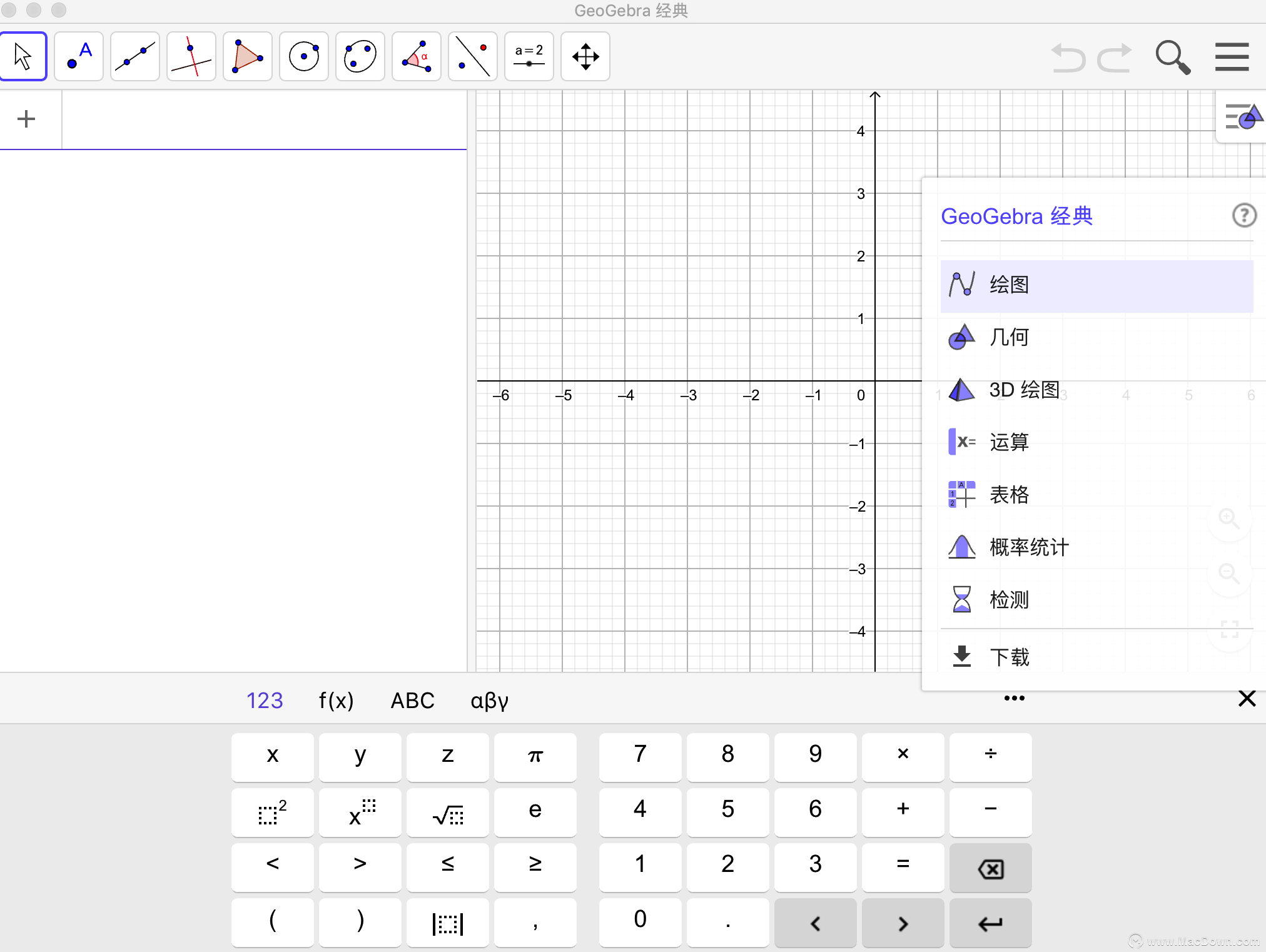
如何使用GeoGebra考试模式?
GeoGebra Classic 6 Mac版是一款适用于Mac电脑的免费数学应用软件,提供各级教育使用,包含了几何、代数、表格、图形、统计和微积分,那么教师该如何使用GeoGebra考试模式?
GeoGebra Classic 6 for Mac(免费的数学应用软件 )
立即下载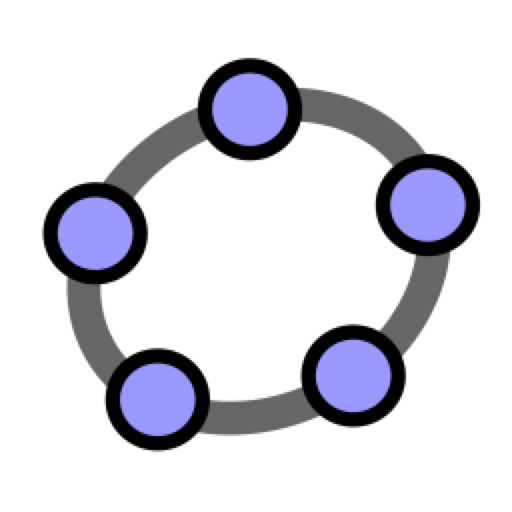
全球学生与教师用户超过一亿的免费的数学应用软件GeoGebra mac。GeoGebra Classic 6 for Mac是自由且跨平台的动态数学软件,提供各级教育使用,包含了几何、代数、表格、图形、统计和微积分,集中在一个容易使用的软件。赶紧来下载吧!
2019-06-22 69.98 MB 简体中文显示网格和坐标轴
您可以通过显示坐标轴或不同类型的网格来自定义图形视图。
1.
 使用图形视图右上角的样式栏按钮 打开样式栏。
使用图形视图右上角的样式栏按钮 打开样式栏。
2.
 工具栏图片使用样式栏中的“ 坐标轴” 按钮 显示或隐藏坐标轴。
工具栏图片使用样式栏中的“ 坐标轴” 按钮 显示或隐藏坐标轴。
3.
 工具栏图片选择“ 网格”按钮,然后选择要在“ 图形视图”中显示的网格类型。
工具栏图片选择“ 网格”按钮,然后选择要在“ 图形视图”中显示的网格类型。
4.
 再次使用 样式栏按钮关闭样式栏。
再次使用 样式栏按钮关闭样式栏。
 移动图形视图并使用缩放
移动图形视图并使用缩放
有时您想要移动图形视图或使用缩放功能,以便在屏幕上显示所有创建的对象。
1.
 选择“ 移动”工具并拖动“ 图形视图”的背景。
选择“ 移动”工具并拖动“ 图形视图”的背景。
2.
 使用“ 放大 ”工具,您可以放大构造并查看更多详细信息。
使用“ 放大 ”工具,您可以放大构造并查看更多详细信息。
3.
 使用缩小工具,您可以缩小构造并获得概览。
使用缩小工具,您可以缩小构造并获得概览。
4.
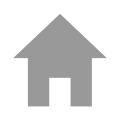 单击
单击
 样式栏按钮并选择返回默认 视图以撤消对图形视图的所有更改。
样式栏按钮并选择返回默认 视图以撤消对图形视图的所有更改。
Microsoft Word 2019 VL for mac中如何插入水印?
新的Word2019 VL添加了许多的新功能,提供了新的文档处理方式,如改进的数字笔功能、焦点模式、学习工具和翻译,为用户提供了用于创建专业而优雅的高效文档工具,帮助用户节省时间,并得到优雅美观的结果,有效的提高你的工作效率。


